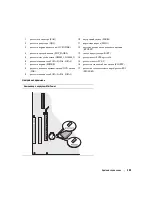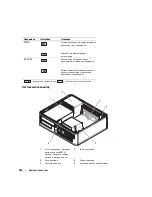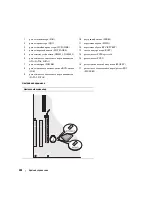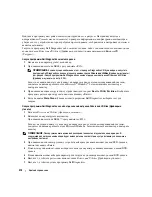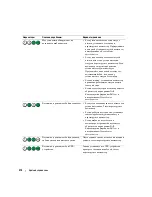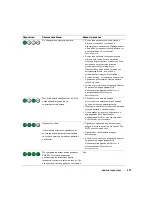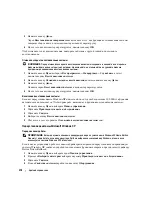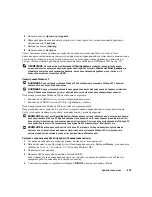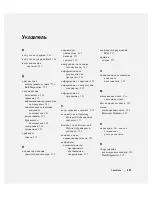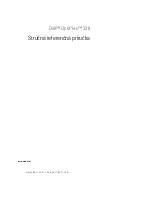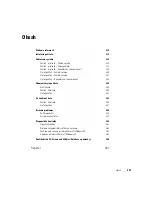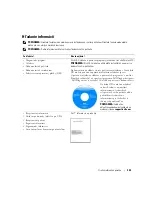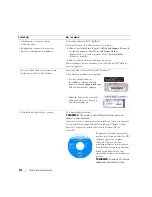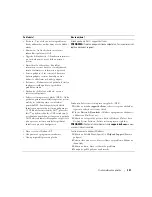Краткий справочник
217
Разрешение проблем несовместимости программного обеспечения и оборудования
Если
во
время
запуска
операционной
системы
устройство
не
обнаружено
или
обнаружено
с
неправильной
конфигурацией
,
то
для
устранения
ошибок
несовместимости
можно
использовать
программу
для
устранения
неполадок
оборудования
.
1
Нажмите
кнопку
Пуск
и
выберите
Справка
и
поддержка
.
2
Введите
hardware troubleshooter
(
поиск
и
устранение
неисправностей
оборудования
)
в
поле
Найти
и
щелкните
стрелку
,
чтобы
запустить
поиск
.
3
Щелкните
Поиск
и
устранение
неисправностей
оборудования
в
списке
Результаты
поиска
.
4
В
списке
Поиск
и
устранение
неисправностей
оборудования
щелкните
Требуется
устранить
конфликт
оборудования
компьютера
и
нажмите
кнопку
Далее
.
Использование функции восстановления системы Microsoft Windows XP
Операционная
система
Microsoft Windows XP
имеет
функцию
восстановления
системы
,
которая
позволяет
вернуть
операционную
систему
компьютера
в
предыдущее
состояние
(
без
изменения
файлов
данных
),
если
изменения
в
оборудовании
,
программном
обеспечении
или
другие
параметры
системы
нарушили
стабильную
работу
компьютера
.
Информацию
об
использовании
функции
восстановления
системы
см
.
в
разделе
Центр
справки
и
поддержки
Windows.
Чтобы
получить
доступ
к
Центру
справки
и
поддержки
Windows,
см
.
раздел
ВНИМАНИЕ.
Регулярно создавайте резервные копии данных. Функцией восстановления системы не
отслеживаются изменения в файлах данных и не восстанавливаются эти файлы.
Создание точки восстановления
1
Нажмите
кнопку
Пуск
и
выберите
Справка
и
поддержка
.
2
Щелкните
Восстановление
системы
.
3
Следуйте
инструкциям
на
экране
.
Восстановление более раннего рабочего состояния компьютера
ВНИМАНИЕ.
Перед восстановлением более раннего рабочего состояния компьютера сохраните и
закройте все открытые файлы и выйдите из всех открытых программ. Не изменяйте, не открывайте и не
удаляйте файлы и программы до завершения восстановления системы.
1
Нажмите
кнопку
Пуск
,
выберите
Все
программы
→
Стандартные
→
Служебные
,
а
затем
нажмите
кнопку
Восстановление
системы
.
2
Выберите
Восстановление
более
раннего
состояния
компьютера
и
нажмите
кнопку
Далее
.
3
Щелкните
дату
календаря
,
которой
должна
соответствовать
восстановленная
система
.
На
экране
Выбор
контрольной
точки
восстановления
отображается
календарь
,
в
котором
можно
выбрать
точки
восстановления
.
Все
даты
с
доступными
точками
восстановления
выделяются
в
календаре
жирным
шрифтом
.
4
Выберите
точку
восстановления
и
нажмите
кнопку
Далее
.
Если
на
какую
-
то
дату
имеется
только
одна
точка
восстановления
,
она
выбирается
автоматически
.
Если
доступно
несколько
точек
,
выберите
нужную
.
Содержание OptiPlex 320
Страница 4: ...4 Contents ...
Страница 22: ...22 Quick Reference Guide 1 security cable slot 2 cover release latch 3 padlock ring 2 1 3 ...
Страница 25: ...Quick Reference Guide 25 System Board Components 1 2 4 6 15 3 16 17 14 10 5 8 7 12 13 9 11 ...
Страница 28: ...28 Quick Reference Guide System Board Components 1 2 4 6 15 3 16 17 14 10 5 8 7 12 13 11 9 ...
Страница 45: ...w w w d e l l c o m s u p p o r t d e l l c o m Dell OptiPlex 320 Hurtig referenceguide Modeller DCSM DCNE ...
Страница 48: ...48 Indholdsfortegnelse ...
Страница 66: ...66 Hurtig Referenceguide 1 stik til sikkerhedskabel 2 frigørelseshåndtag til dæksel 3 ring til hængelås 2 1 3 ...
Страница 69: ...Hurtig Referenceguide 69 Systemkortkomponenter 1 2 4 6 15 3 16 17 14 10 5 8 7 12 13 9 11 ...
Страница 72: ...72 Hurtig Referenceguide Systemkortkomponenter 1 2 4 6 15 3 16 17 14 10 5 8 7 12 13 11 9 ...
Страница 89: ...w w w d e l l c o m s u p p o r t d e l l c o m Dell OptiPlex 320 Pikaopas Mallit DCSM DCNE ...
Страница 92: ...92 Sisältö ...
Страница 110: ...110 Pikaopas 1 suojakaapelin paikka 2 kannen vapautuspainike 3 riippulukkorengas 2 1 3 ...
Страница 113: ...Pikaopas 113 Järjestelmälevyn osat 1 2 4 6 15 3 16 17 14 10 5 8 7 12 13 9 11 ...
Страница 116: ...116 Pikaopas Järjestelmälevyn osat 1 2 4 6 15 3 16 17 14 10 5 8 7 12 13 11 9 ...
Страница 132: ...132 Pikaopas ...
Страница 135: ...w w w d e l l c o m s u p p o r t d e l l c o m Dell OptiPlex 320 Hurtigveiledning Modeller DCSM DCNE ...
Страница 138: ...138 Innhold ...
Страница 156: ...156 Hurtigveiledning 1 åpning for sikkerhetskabel 2 deksellåsutløser 3 hengelåsring 2 1 3 ...
Страница 159: ...Hurtigveiledning 159 Systemkortkomponenter 1 2 4 6 15 3 16 17 14 10 5 8 7 12 13 9 11 ...
Страница 162: ...162 Hurtigveiledning Systemkortkomponenterr 1 2 4 6 15 3 16 17 14 10 5 8 7 12 13 11 9 ...
Страница 179: ...w w w d e l l c o m s u p p o r t e u r o d e l l c o m Dell OptiPlex 320 Краткий справочник Модели DCSM DCNE ...
Страница 182: ...182 Содержание ...
Страница 201: ...Краткий справочник 201 1 отверстие для защитного троса 2 защелка крышки корпуса 3 проушина для навесного замка 2 1 3 ...
Страница 204: ...204 Краткий справочник Компоненты системной платы 1 2 4 6 15 3 16 17 14 10 5 8 7 12 13 9 11 ...
Страница 207: ...Краткий справочник 207 Компоненты системной платы 1 2 4 6 15 3 16 17 14 10 5 8 7 12 13 11 9 ...
Страница 222: ...222 Краткий справочник ...
Страница 225: ...w w w d e l l c o m s u p p o r t d e l l c o m Dell OptiPlex 320 Stručná referenčná príručka Modely DCSM DCNE ...
Страница 228: ...228 Obsah ...
Страница 246: ...246 Stručná referenčná príručka 1 zásuvka bezpečnostného kábla 2 poistka na uvol nenie krytu 3 krúžok zámku 2 1 3 ...
Страница 249: ...Stručná referenčná príručka 249 Komponenty na systémovej doske 1 2 4 6 15 3 16 17 14 10 5 8 7 12 13 9 11 ...
Страница 252: ...252 Stručná referenčná príručka komponenty systémovej dosky 1 2 4 6 15 3 16 17 14 10 5 8 7 12 13 11 9 ...
Страница 269: ...w w w d e l l c o m s u p p o r t d e l l c o m Dell OptiPlex 320 Navodila za hitro uporabo Modela DCSM DCNE ...
Страница 272: ...272 Kazalo ...
Страница 290: ...290 Navodila za hitro uporabo 1 reža za varnostni kabel 2 zapah za sprostitev pokrova 3 obroč ključavnice 2 1 3 ...
Страница 293: ...Navodila za hitro uporabo 293 Komponente matične plošče 1 2 4 6 15 3 16 17 14 10 5 8 7 12 13 9 11 ...
Страница 296: ...296 Navodila za hitro uporabo Matična plošča Komponente 1 2 4 6 15 3 16 17 14 10 5 8 7 12 13 11 9 ...
Страница 313: ...w w w d e l l c o m s u p p o r t d e l l c o m Dell OptiPlex 320 Snabbreferensguide Modeller DCSM DCNE ...
Страница 316: ...316 Innehåll ...
Страница 334: ...334 Snabbreferensguide 1 säkerhetskabeluttag 2 kåpans spärrhake 3 hänglåsring 2 1 3 ...
Страница 337: ...Snabbreferensguide 337 Komponenter på systemkortet 1 2 4 6 15 3 16 17 14 10 5 8 7 12 13 9 11 ...
Страница 340: ...340 Snabbreferensguide Komponenter på systemkortet 1 2 4 6 15 3 16 17 14 10 5 8 7 12 13 11 9 ...